Stap 1
Klik op de tegel Procureren in het Dashboard of ga naar Werkvoorraad in de blauwe menubalk. Klik dan op de status Procureren bij een document.
Stap 2
Aan de rechterkant zie je de betreffende document. Aan de linkerkant zie je de bijbehorende boekingsgegevens. Je kunt de volgende acties uitvoeren:
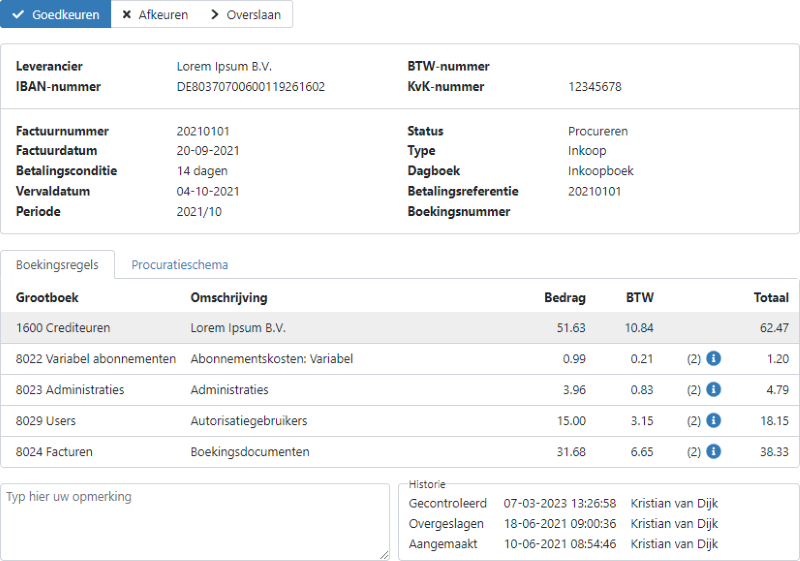
- Goedkeuren: Hiermee keur je het document en de bijbehorende boeking goed en wordt hij doorgestuurd naar de volgende fase.
- Afkeuren: Hiermee keur je het document en de bijbehorende boeking af en wordt deze op de status Afgekeurd geplaatst (lees meer).
- Overslaan: Het document blijft op Procureren staan. Je kunt deze op een later moment weer bekijken.
Opmerking toevoegen en Historie
Je kunt eventueel een opmerking toevoegen in het witte vlak onder het autorisatieschema. Na het goedkeuren, afkeuren of overslaan van het document zal deze worden toegevoegd aan de Historie aan de rechterkant.
Weergaveopties
Met behulp van de Weergaveopties kun je de layout van het scherm veranderen. Zo kun je het document naar de linkerkant verplaatsen en het document passend maken.
Gebruikersrecht Toevoegen + Procureren
Heb je als gebruiker het recht Toevoegen en Procureren? Dan zie je in Mijn Werkvoorraad alle te procureren facturen, niet alleen jouw eigen.